电脑开机后键盘失灵但鼠标可以正常使用怎么解决
更新日期:2024-03-20 17:09:30
来源:转载
手机扫码继续观看

电脑开机后,发现键盘失灵了,按哪一个键都没有反应,但是,鼠标却可以正常使用。排除了键盘本身有故障,和电脑病毒的原因,系统小编在下面的内容中为大家提供了电脑开机键盘失灵鼠标却可以正常使用的解决方法。
1、打开开始菜单——控制面板;
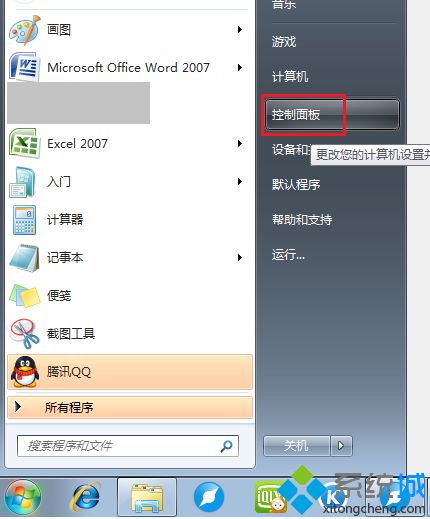
2、找到并打开“轻松访问中心”;

3、向下滚动,点击“使键盘更易于使用”;

4、找到“启用筛选键”选项,取消勾选该选项,并点击确定;

5、重新启动电脑即可。

如果在键盘设置中启用了筛选键,那么按键会产生长时间响应的现象,我们也就会觉得是键盘失灵了,这时就可以按照上述的方法来解决电脑开机后键盘失灵但鼠标正常工作的问题。
该文章是否有帮助到您?
常见问题
- monterey12.1正式版无法检测更新详情0次
- zui13更新计划详细介绍0次
- 优麒麟u盘安装详细教程0次
- 优麒麟和银河麒麟区别详细介绍0次
- monterey屏幕镜像使用教程0次
- monterey关闭sip教程0次
- 优麒麟操作系统详细评测0次
- monterey支持多设备互动吗详情0次
- 优麒麟中文设置教程0次
- monterey和bigsur区别详细介绍0次
系统下载排行
周
月
其他人正在下载
更多
安卓下载
更多
手机上观看
![]() 扫码手机上观看
扫码手机上观看
下一个:
U盘重装视频












